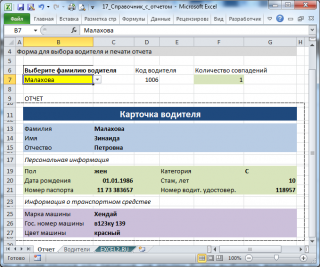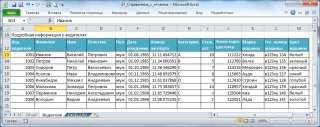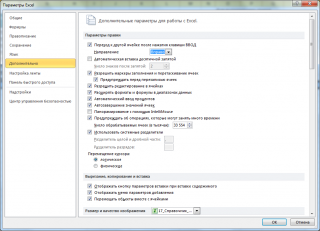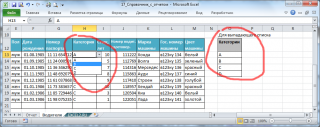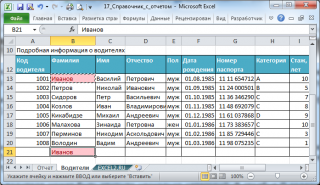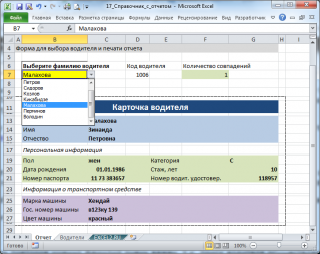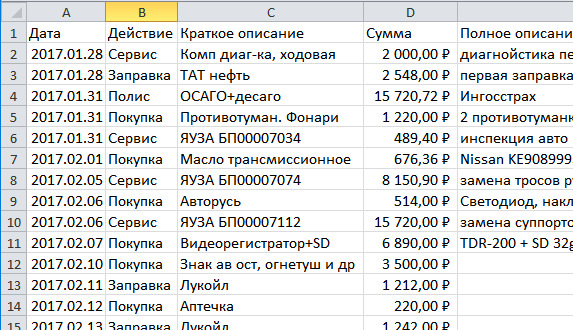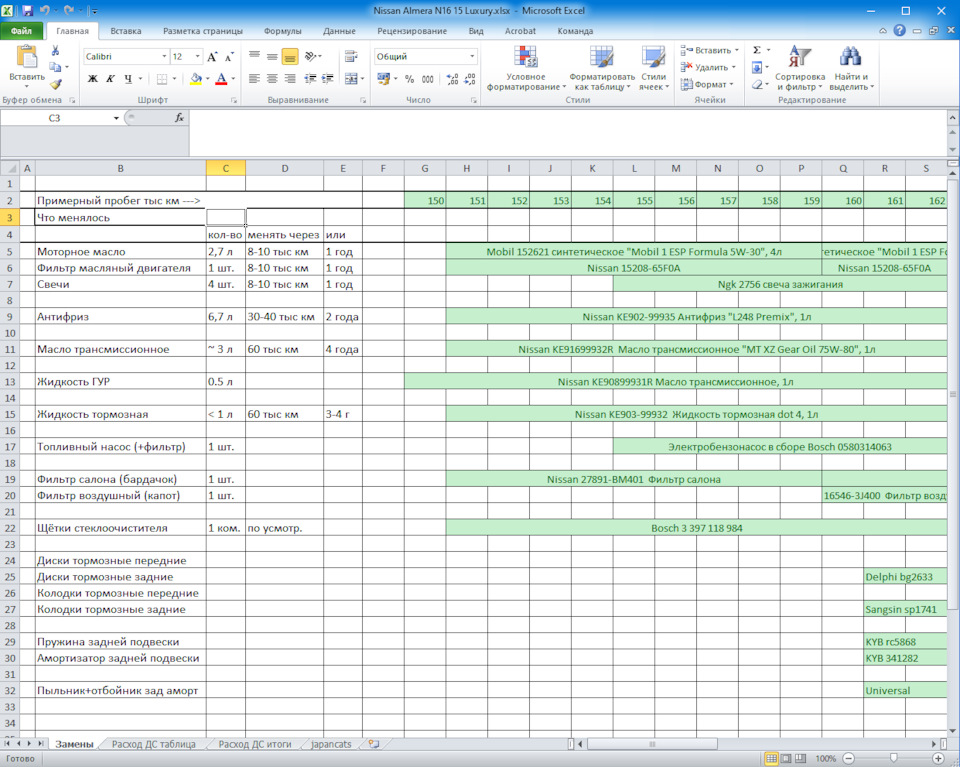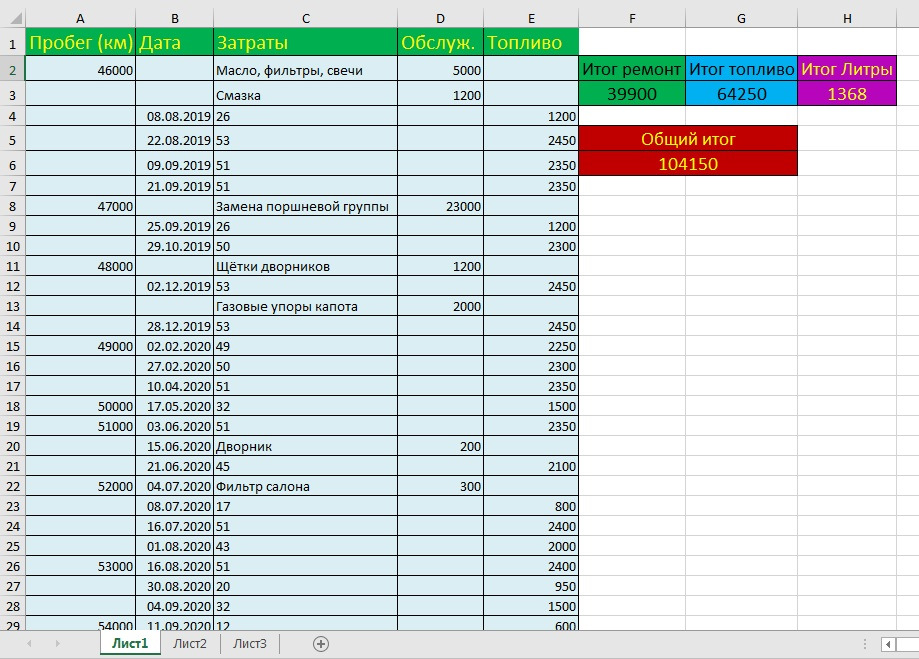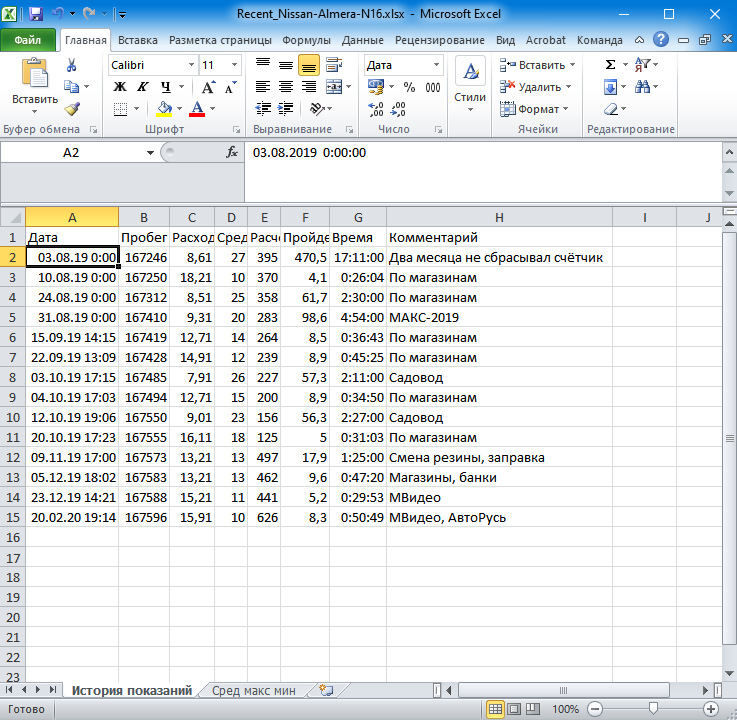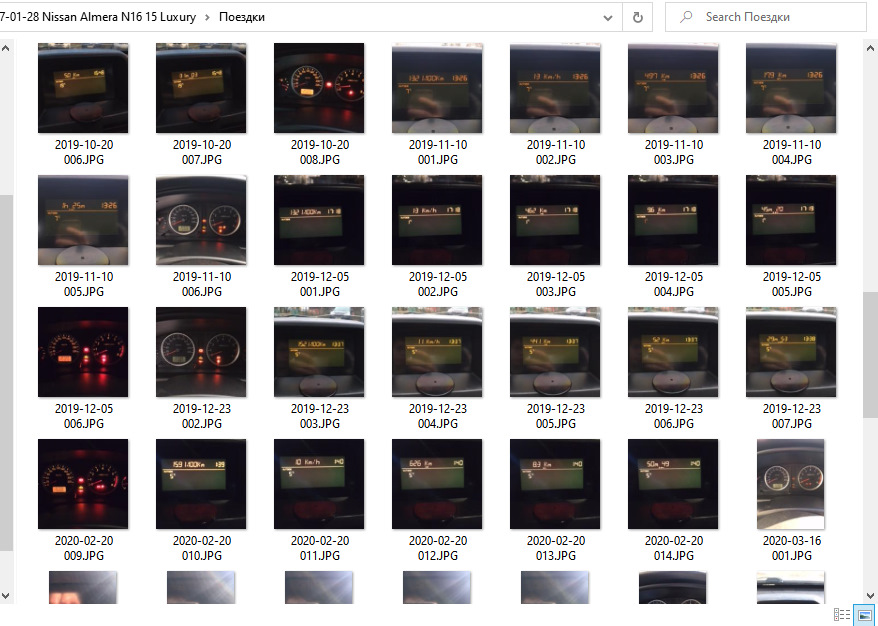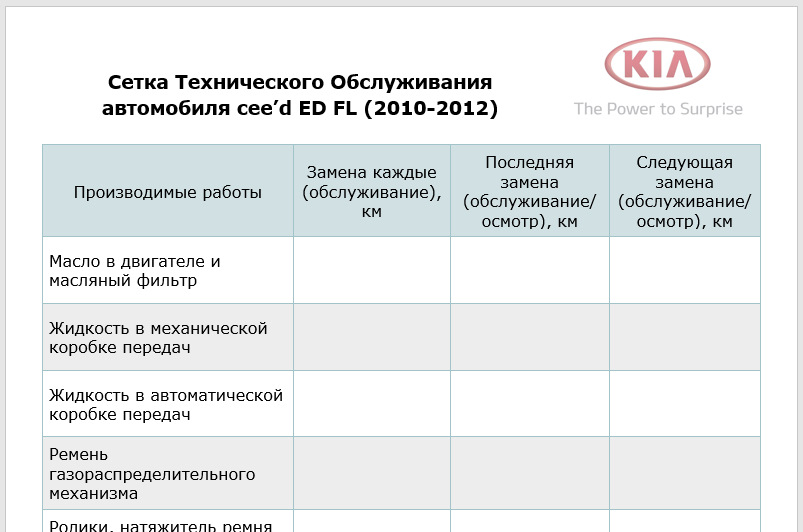|
Контроль эксплуатации транспортных средств |
||||||||
Ответить |
||||||||
Ответить |
||||||||
Ответить |
||||||||
Ответить |
Создадим удобную форму для составления автоматического отчета — бланка с информацией о водителе. На одном листе будем вводить подробную информацию о водителях в виде списка или перечня, на другом будем выбирать водителя по его фамилии и печатать автоматически заполненный бланк.
В статье про
Справочник
мы заполняли накладную, выбирая с помощью
Выпадающего списка
нужный товар. Данные о товаре автоматически заносились в накладную.
В этой статье несколько модифицируем задачу: выбрав водителя, автоматически сформируем отчет с подробной информацией о нем и его транспортном средстве. Конечно, подобная форма с отчетом может быть настроена для вывода любой информации: отчет о товаре, карточка о сотруднике, отчет о продажах за период.
В результате мы должны получить вот такую форму:
Исходные данные о водителях будем вводить на другом листе:
Подробнее с таблицами можно ознакомится в файле примера : ссылка на него — внизу статьи.
Формируем лист с исходными данными
На листе Водители создадим таблицу, содержащую подробные данные о водителях. Таблица простая, но при ее создании рекомендуется придерживаться нескольких правил:
- Таблица должна иметь заголовок
- Одному водителю отводится только одна строка
- Левый столбец — это уникальный код водителя, однозначно его определяющий (т.к. фамилии водителей могут совпадать)
- Таблица не содержит вычисляемых значений. Все вычисления можно сделать в отчете на другом листе
- Таблица не должна содержать пустых строк и столбцов
Примечание
: Рекомендации о создании таблиц в MS EXCEL см. статью
Советы по построению таблиц в MS EXCEL
Чтобы добавить новую строку в таблицу нужно выделить строку номер 21 (нажав правой клавишей мыши на серый заголовок строки). Одновременно с выделением строки появится контекстное меню, в котором нужно выбрать пункт Вставить. В этом случае формулы в отчете не нужно корректировать. Это пришлось бы сделать если бы мы просто стали добавлять новых водителей в строки ниже.
Также можно преобразовать таблицу в формат таблиц EXCEL. Об этом подробнее
написано здесь
. Это существенно упростит добавление и удаление строк в таблицу. В этом случае ссылки в формулах на столбцы таблицы будут в виде
структурированных ссылок
, например, =СУММ(Таблица1[Стоимость])
Заполнять многостолбцовую таблицу не всегда удобно, поэтому в параметрах MS EXCEL можно настроить переход к другой ячейке после нажатия клавиши ВВОД (ENTER).
Еще один нюанс заполнения таблицы состоит в том, что у одного водителя может быть несколько транспортных средств. Это существенно влияет также и на отчет. Потребуется создавать или универсальный отчет или отдельный отчет для водителей имеющих 2 или 3 машины. Но, это уже другая задача, она здесь не рассматривается.
Также у водителя может быть открыто несколько категорий. В столбце О содержится табличка с категориями водительских прав для формирования
Выпадающего списка
.
Если категорий две или больше, то можно предусмотреть дополнительные элементы выпадающего списка: E и F, А и В и т.д. Либо ввести дополнительный столбец
Другие категории
. В этот столбец можно ввести дополнительные категории. Либо можно вообще отказаться от выпадающего списка и вводить категории через запятую. Однако, это может стать проблемой, если потребуется сделать другой отчет, например: Кто из водителей имеет 2 категории, одна из которых А?
Для удобства ввода номера паспорта использовано
пользовательское форматирование
ячейки:
00″ «00» «000000
Для контроля
повторяющихся
фамилий использовано
Условное форматирование
.
Контроль повторов фамилий очень важен, т.к. по ней осуществляется поиск водителя. Если 2 и более водителя имеют одинаковую фамилию, то поиск усложняется. Об этом ниже, но сначала рассмотрим как формируется отчет.
Формируем отчет
Напомним, что форма отчета выглядит так:
Выбрав в желтой ячейке фамилию водителя,
формулы на основе функции ВПР()
автоматически выведут все данные из соответствующей строки листа Водители.
Правее желтой ячейки выводится уникальный код водителя и контрольное значение количества повторов фамилии в исходной таблице. Если выбранная фамилия не единственная, то о проблеме сигнализирует
условное форматирование
в ячейке F7.
Решением могут служить разные подходы:
- осуществлять поиск водителя по его коду (не удобно);
-
сначала выбрать фамилию, затем сформировав список имен и отчеств, сделать окончательный выбор. См. статью
Вложенный связанный список в MS EXCEL
. Это реализовать достаточно сложно.
-
к фамилии добавить короткое пояснение, например Иванов[длинный] и Иванов[рыжий]. Это позволит избавиться от повторов в исходной таблице. В отчете при выводе фамилии можно автоматически убрать скобки:
функцией ПОИСК()
найдите позицию символа [, затем с
помощью ЛЕВСИМВ()
выведите фамилию до скобки.
Примечание
: Область печати листа настроена таким образом, чтобы на печать выводился только отчет.
Учет автотранспорта: проект на VBA.
В данной статье будет продемонстрирован и доступен для скачивания простейший проект «Учет автотранспорта» выполненный в Excel с помощью VBA.
Назначение и схема данных
Основное предназначение проекта — хранение информации о сотрудниках предприятия и о выданных им служебных автомобилях. Также, «Учет автотранспорта» можно приспособить для автопарка или таксопарка (все имеющиеся автобусы и «привязанные» к ним водители).
Данный проект реализован в Excel, но все листы в нем скрыты (свойство VeryHidden) и предназначены исключительно для хранения информации, а работа с ними осуществляется только через формы VBA. При такой реализации есть один значимый минус: во время работы с формами VBA, невозможна работа с другими файлами Excel. Но если у вас другие файлы не открыты и открывать вы их не планируете, то работать с данной программой будет максимально удобно и комфортно.
Перед тем, как начать делать проект, я, для удобства, создал простую «схему данных» в Microsoft Access: именно таким же образом будут выглядеть наши таблицы в Excel.
Все таблицы связаны между собой: нельзя выдать автомобиль, который не был предварительно добавлен в БД. Точно так же, нельзя выдать транспорт сотруднику, который тоже не был добавлен . При удалении автомобиля, удаляется вся связанная информация о его повреждениях, ДТП и проведенных ремонтах в соответствующей таблице.
Особенности проекта «Учет автотранспорта»
В проекте имеются следующие особенности:
- В информации о водителе хранятся следующие данные: ФИО, дата рождения, должность, контактный номер, данные паспорта и водительского удостоверения и фотография.
- В информации о ТС хранятся следующие данные: модель авто, тип кузова, год выпуска, цвет, государственный регистрационный номер, пробег, а также дополнительную информацию о ДТП, повреждениях и проведенных ремонтах (хранится в отдельной таблице).
- Имеется возможность быстрого изменения уже внесенных данных по двойному клику водителя или ТС.
- Хоть «Учет автотранспорта» реализован в Excel — все управление данными ведется на формах VBA (листы скрыты и используются как База Данных).
- Данные некоторых таблиц связаны друг с другом с помощью ключа (как в Access).
- Нельзя удалить водителя, если ему выдано какое-либо ТС (необходимо удалить выдачу).
- Нельзя удалить ТС, если у него есть какой-либо владелец (необходимо удалить выдачу).
Потенциал (изменения, которые можно добавить, для улучшения возможностей проекта «Учет автотранспорта»):
- В информацию о ТС можно добавить список тех.осмотров с датами, список штрафов или дополнительную информацию о технических характеристиках авто.
- Добавить ограничение в количестве выданных авто: сейчас на одного сотрудника можно выдать неограниченное количество авто (можно ограничить до 1).
- Добавить историю выдачи автомобиля: при удалении имеющейся выдачи, она сохраняется в отдельную таблицу, для истории.
- Добавить окно фильтрации: при вводе фамилии сотрудника в это окно, в списке подсвечивается автомобиль или несколько автомобилей, которые выданы данному сотруднику (можно добавить для гос.номера).
- И так далее, придумать можно очень много интересных функций.
Учет автотранспорта: форма учета выдачи ТС
Основная форма, которая отображает, кому какое транспортное средство было выдано. Ничего лишнего: заголовок, табличная часть с содержимым и набор кнопок. Табличная часть содержит самую важную информацию о выдаче: модель ТС, ее государственный номер, сотрудник, которому выдали авто и дата выдачи:


Учет автотранспорта: формы управления сотрудниками
Рабочая форма, открывающаяся при нажатии кнопки «Открыть список сотрудников». Собственно, название соответствует содержимому: сотрудники и их личные данные. Также присутствует кнопка «Новый сотрудник» и «Удалить сотрудника».

Если в полноценном списке сотрудников, в ФИО отображаются фамилия и инициалы, то в форме добавления/изменения личных данных они предоставлены в полном виде. Плюс, помимо всего прочего, здесь отображается фотография сотрудника. В базе данных фотография хранится в виде ссылки на файл на вашем компьютере: при копировании проекта на другой компьютер, фотография отображаться не будет. Но при желании, можно сделать так, чтобы фотографии прогружались в файл Excel и открывались на любом компьютере, но это уже совсем другая история.
Учет автотранспорта: формы управления автомобилями
Рабочая форма, открывающаяся при нажатии кнопки «Открыть список сотрудников»:
Все так же просто: табличная часть с имеющимися автомобилями и их основными характеристиками и набор кнопок для добавления нового автомобиля или удаления старого. Добавление нового авто или изменение уже имеющегося в проекте «Учет автотранспорта» выглядит так:

Также, в данной форме, помимо характеристик, отображается таблица с данными о повреждениях ТС (в том числе о ремонтах, ДТП или любая другая информация по Вашему желанию), а рядом с ней расположена кнопка «добавить повреждение». Все повреждения хранятся на отдельной таблице нашего проекта и автоматически удаляются из нее, при удалении самого автомобиля.
Учет автотранспорта: скачать проект
На этом в общем-то и все. Проект «Учет автотранспорта на VBA» максимально простой, но отлично выполняет свои функции по хранению и учету данных. Скачать его для ознакомления можно нажав на кнопку ниже:
Учет автотранспорта: скачать
(!)В первоначальной версии, основная форма открывалась автоматически при открытии файла, но в связи с непредвиденной ошибкой, было решено заменить «автоматический вызов формы» на «вызов по нажатию кнопки».
Если есть какие-либо вопросы или предложения по доработке проекта — пишите либо в комментариях, либо свяжитесь со мной через форму обратной связи, буду рад Вам ответить.
Для фиксирования расходов на авто можно выделить несколько способов:
1. Банально завести тетрадку.
2. Скачать готовое приложение на телефон и радоваться (Нет).
3. Составить таблицу в Excel или Google Таблицы.
Тетрадь — самый надежный, но менее функциональный способ. Большинство, я думаю, в тетрадке и делают заметки о растратах (хотя некоторые не парятся по этому поводу и не ведут учет финансов вообще).
Приложение. Хочу сказать, приложения есть. Сильно не вникал, но по первым ощущениям — все корявое, большинство без русского языка, куча рекламы и, к тому же, приложение будет жрать память телефона, которой и так уже впритык. В общем, тоже не мой вариант.
Excel или Google Таблицы — то, что нужно. Именно по этому пути я и пошел. Почему? Да потому, что все данные по всем автомобилям останутся у меня навсегда, в отличии от приложения, где оно сегодня есть, а завтра его нет. Самый главный критерий — гибкость. Можно сформировать отчет на основе огромного количества данных именно так, как я хочу. По сути, таблицами можно добиться того же функционала, что и в приложении, но бесплатно и без рекламы.
Именно таким шаблоном Google таблицы для ведения бортжурнала и учета расходов на авто я хочу поделиться.
—————
Скачать Excel (Google Sheets) шаблон таблицы для учета расходов на авто.
—————
P.S. Конвертер валют будет работать только при использовании файла в Google Sheets. Если скачивать документ для Excel, обновление курса происходить не будет.
Реализованы такие функции как:
— Подсчет затрат без учета топлива, штрафов, докуметов, паркинга и платных доро
— Подсчет затрат с учетом всех статей расходов
— Подсчет полного пробега автомобиля на основе данных последней записи расходов
— Подсчет пробега с момента покупки авто
— Подсчет срока владения авто
— Подсчет оставшегося пробега до замены масла в двигателе
— Подсчет оставшегося пробега до замены масла в КПП/АКПП
— Подсчет оставшегося пробега до плановой диагностики
— Подсчет количества дней до окончания страховки
— Конвертер валют с автоматической конвертацией в выбранную в настройках валюту. Курс автоматически обновляется каждые 20 мин.
Руководство по настройке
Шаг 1. Указать требуемые данные в разделе «Настройки» (внизу листа «Главная»).
Шаг 2. Удалить демо записи.
Шаг 3. Можно добавлять расходы.
Что нужно помнить при добавлении расходов?
Расходы разделяются на категории. Каждой категории соответствует отдельный лист. При добавлении следует придерживаться следующих правил:
1. Все ячейки, к которым привязаны выпадающие списки, должны заполняться исключительно данными из этих выпадающих списков. В противном случае будет ошибочный итоговый подсчет растрат.
2. Даты указываются в формате «27.09.2021»
3. В некоторых категориях доставка детали и стоимость детали указываются в отдельных столбцах. Данные автоматически суммируются формулой и подставляются в соседний третий столбец, который править вручную не нужно. По такому же принципу работает и суммарная стоимость работ.
Учёт расходов и замен на Авто в Excel
Всем привет, решил заглянуть на ДрайвТу спустя более 3х лет [чем было сынициировано данное действие — расскажу в четвёртой записи бортжурнала за сентябрь 2020, в планах ещё четыре записи] :). И поделиться своим способом учёта расходов и замен с пробегом. Это только начало х)
13 февраля 2017, 20 часов вечера.
Спустя 17 дней с момента покупки моего первого автомобиля (28 января 2017, 14:30) была создана таблица Excel для учёта расходов из пяти колонок: Дата, Действие, Краткое описание, Сумма, Полное описание.
Также, хорошо, что с самого начала сохранял чеки почти на все приобретения товаров и услуг для автомобиля в папке дома. Что в будущем очень пригодилось :).
Примерно в то же время создал отдельный лист для учёта замененных деталей/жидкостей.
Но было немного муторно всё это контролировать и заносить в таблицу (редактировать, объединять колонки, менять цвет и т.д.). Записи заносились без группировки и в порядке наступления событий. Не понравилось мне потом, что не было привязки ко времени, а только к пробегу и то – примерно. Со временем, когда уже не так активно стал использовать автомобиль, ремонтов и замен стало меньше – лист «Замены» – перестал вести, сохранял только чеки. И вёл лист «Расход ДС таблица».
На сегоднящний день: что касается самой машины — серьёзных поломок не было, были только мелкие внеплановые. Пробег +20тыс.км.
Источник
Файл для слежения за ТО автомобиля
Всем привет.
Сразу напишу что данный пост будет полезен всем автолюбителям. И не только владельцам Pajero.
Недавно Shizgar выложил карту планового ТО. И что то я вспомнил про один, на мой взгляд просто суперский файл Excel, который живет на моем компе с покупки авто.
Этот файл я очень давно скачал с сайта Pajero-club и даже не помню ника того волшебника создавшего сий файл. В свойствах файла написано: Дмитрий Лебедев
Чтож спасибо тебе Дмитрий.
И так разберемся, что в нем такого классного. Этот файл служит для отслеживания «Когда, что менять? И на что?» Записав всего несколько цифр, когда мы с вами что меняли, файл сам выдаст предупреждение что пора менять и когда. Ну единственное он не зазвонит как будильник.
1. Выбираем эту закладку и видим карту ТО. Вот тут пожалуй единственное разочарование для владельцев НЕ Pajero. По этому не будем заострять внимание на этом.
2.Регламент замены лет: Тут мы можем выставить значение на те детали которые меняются не от пробега, а от времени. Скажем салонный фильтр.
3.Регламент замены тыс.км.: Тут выставляем значение в тысячах км. когда какую деталь менять. На самом деле по регламенту много деталей меняется в Pajero на 90тыс.км. Но т.к. езжу часто НЕ по асфальту, я выбрал себе что менять надо через 80тыс.км.
4.Произведенная замена, дата: Поменяли ЗЧ и отметили когда, файлик запомнит, а рядом пробег вбили на каком была замена.
5. ЗАМЕНА: Эти стрелочки загораются заранее, за несолько тыс.км или месяцев, до того дня и километра, когда наступает время замены ЗЧ.
Вот пожалуй и все. Ничего сложного. А далее простая работа с Excel, если надо скажем добавить строки для новых ЗЧ. От себя я добавил лишь столбец «В» чтобы примерно оценивать сколько стоит ЗЧ.
Уверен файлик пригодится многим автолюбителям.
Источник
Таблица Excel по содержанию автомобиля, мелочи
Всех приветствую. Для удобства, я сделал себе такую таблицу в Excel, в которую записываю затраты на обслуживание и заправку бензином.
В ней видны все расходы (страховку только не написал), с момента покупки автомобиля. Соответственно за чуть более полутора лет владения Вестой и скромным пробегом 14 тык (в основном по городу), её содержание мне обошлось в 104 тысячи рублей, из которых 39.900 на различные детали, масла и прочее, а 64.250 — на бензин (1368 литров). Сумму по итогам таблица считает автоматически. Можете использовать её для себя, предварительно почистив её. Правую часть (где итоги) с формулами, чистить не надо. Подходит к любой машине 😉 Ссылка на файл Я.Диск disk.yandex.ru/i/eqR3G3d8igbMEQ
Ну и немножко по мелочам. Были стуки спереди, отвратительно неприятные, мелкие. Заехал на диагностику по акции, приговорили стойку стабилизатора. Замена одной — 1700 рублей. Нормальная цена, я считаю, но такие вещи предпочитаю сам менять. Купил новые стойки фирмы Трек.
У нас в городе есть такое предприятие, «гараж на час», где я, на яме и поменял эти стойки. Также, я хотел поменять сзади колодки, т.к. ручник высоко и регулировать его уже было некуда. Но когда снял барабаны (совсем не сложно, зря я боялся), увидел почти новые колодки. Поэтому просто помыл разводные планки, разобрался, как они работают. Потом надел барабаны, и сквозь отверстие, отвёрткой, выдвинул их до конца, после чего натянул ручник из салона. Тормоза стали приятнее, а колодки сдал назад в магазин.
Однажды в морозы у меня затроил двигатель. Сканера OBD у меня не было, поэтому вывернув свечи нашёл сырую. Заменил её и скинул ошибку клемой, но ничего не изменилось. Поэтому взял сканер у друга и он показал пропуски зажигания по 3-му цилиндру. Я поменял местами катушки и пропуск уже появился на другом месте. Поэтому просто купил новую катушки и проблема ушла.
Источник
Ещё одна таблица Excel для ведения учёта пробега
8 августа 2019, 12 часов
Как-то спонтанно пришла в голову идея: контролировать показания бортового компьютера. Для этого я сфотографировал все показания бортового компьютера и одометра (3 августа 2019), спустя несколько дней создал новый Excel документ из одного листа, с колонками: Дата, Пробег, Расход, Средняя скорость, Расчётный остаточный путь, Пройденный путь, Время (работы двигателя), Комментарий; и начал вести учёт :).
В общем называю это: Учёт поездок.
Что у меня подразумевается как «Поездка» — это не обязательно промежуток времени и расстояние от момента включения двигателя, до его выключения. За одну поездку может быть несколько старт/стопов двигателя. Например, поездка по магазинам или по делам неподалёку: когда я еду из точки А в точку Б (и В, Г, Д: может быть несколько промежуточных) и затем снова возвращаюсь в точку А – это я считаю одной поездкой. Главное чтобы простой в промежуточных точках не был более суток. Если же еду куда-то вдаль, в гости, например (А->Б): тогда по приезду, так сказать, завершаю «поездку», фоткаю борткомпьютер и сбрасываю показания; там может ещё катаюсь – учитываю как уже другую поездку(Б-В-Г-Б) и дорога обратно (Б->А). Но могу иногда и за один день зафиксировать две поездки, например, если куда-то ездил утром и в этот же день вечером. Тогда получается промежуток времени для разграничения поездок не обязательно сутки, а может быть и меньше. В общем – так, как я захочу детализировать :). Всё равно в итоге всё фиксируется.
Сначала я вёл таблицу на компьютере, по фоткам. Затем всё равно делал фото, но заполнял таблицу уже на телефоне (мобильный Excel), в свободное время (намного удобнее, т.к. и фотки под рукой и компьютер не нужен).
Сделать фотки – по времени занимает где-то около полуминуты. Затем сбрасываю показания бортового компьютера, чтобы в следующей поездке не париться по этому поводу. (Т.к. в первое время я сбрасывал показания прошлой поездки в начале текущей поездки, пару раз чуть не забывал сбросить значения).
И тем временем все фотки периодически (раз в полгода) сбрасываю на ПК.
Фотографии, кстати, сами подписывались датой, когда с телефона кидал оО, через менеджера загрузки с устройств (или как-то так) в Виндовсе. А то они стандартно называются IMG_*.jpg. На борткомпьютере на некоторых фото неправильное время :), если кто придерётся, уже в конечной таблице указано ДатаВремя из свойства фотографии «Дата съёмки» первой из 6 фотографий.
Так и вёл до середины августа 2020. [После 16 августа 2020 учёт поездок ведётся в другом месте, об этом позже, в следующих статьях :)]
Источник
Удобная таблица ведения ТО для каждого
Друзья, доброго дня!
Я люблю порядок, поэтому столкнулся с тем, что необходимо было создать некий список/лист работ/бумагу с записями, где будет удобно описывать прохождение ТО автомобиля. Соответственно, таблица должна наглядно показывать через сколько пройденных километров нужно менять тот или иной расходный материал, а также километраж, на котором происходила последняя замена.
Данная таблица создана на основе сетки обслуживания с официального сайта KIA. Интервалы замены вы можете как сокращать, так и увеличивать сугубо на ваш риск и усмотрение. Конечно же, многие расходники желательно менять чаще (масло, фильтры), поэтому в редактируемой таблице устанавливайте свои значения в столбце (замена каждые, км).
Итак, каждый из вас может ее скачать и пользоваться забивая свои данные пробега.
Ссылка для скачивания (Google Диск):
goo.gl/g8BQZu
Какие данные куда заносить:
1) Как я уже говорил, столбец «Замена каждые (обслуживание/осмотр)» говорит нам о том, через сколько км нужно менять тот или иной расходный материал. В скобках указывается значение, при котором нужно произвести обслуживание (почистить фильтр салона) или осмотр (приводной ремень).
2) Столбец «Последняя замена (обслуживание/осмотр)» показывает тот пробег, при котором вы выполняли последний раз замену расходного материала.
3) Столбец «Следующая замена (обслуживание/осмотр) = сумма «замена каждые» и «последняя замена».
Таким образом заглядывая периодически в данную таблицу и зная пробег авто можно понять что нужно менять на данном этапе.
Я не придумал ничего нового, но надеюсь, что эта таблица поможет вам в уходе за вашими автомобилями, а если, вы уже имеете что-то подобное, то буду рад посмотреть.
* — все права на лотопип KIA и слоган «The Power to Surprise» принадлежат Kia Motors Corporation
Источник